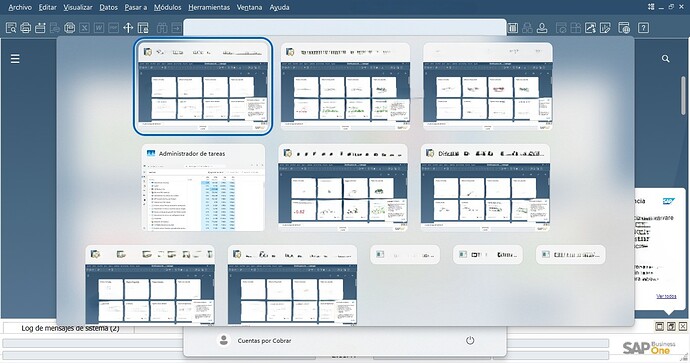Buenas Tardes!
¿Alguno ha experimentado esta peculiaridad en SAP B1 versión 10?
Estoy utilizando exactamente la versión 10.00.180 de SAP Business One, tanto en Windows 11 como en Windows 10 he notado un comportamiento extraño y es que; al presionar la combinación de teclas Alt + Tab para alternar entre ventanas, el sistema crea múltiples “ventanas fantasma” de SAP B1.
Cada vez que uso esta combinación aparece una nueva instancia (como si se abriera otra ventana) aunque en realidad no se trata de una sesión adicional sino solo una imagen duplicada. Y por cada que presiono Alt + TAB crea una mas, llegan a crearse hasta 6 de estas ventanas fantasma.
¿A alguien más le ocurre esto o sabe a qué se debe?
Les adjuntaré una imagen.
Gracias y feliz día.
Hi,
¿Le pasa con un solo usuario o varios? Le comparto mi experiencia que aún tengo pendiente. En mi empresa comenzó esto cuando cambie de servidor mi Active Directory (AD) con Dominio de trabajo a un equipo más reciente y lo que menciona me sucedió en tres equipos de tipo cliente.
Como tenía una causa y un origen mi primer prueba fue conectarlos fuera del Dominio y los tres dejaron de mostrar las múltiples ventanas de escritorio pero cómo no debo trabajar así los tuve que volver a conectar.
Después a esos tres en el AD elimine los usuarios del Dominio y cree otros perfiles nuevos para volverlos a meter y así de los tres me quedo el problema solo en dos.
A esas dos, les elimine la carpeta del log y los temporales de windows %TEMP% y sólo una dejo de presentar el problema.
Al día de hoy aún tengo pendiente las múltiples ventanas de escritorio en un solo equipo, lo que he detectado en mi caso es que se crean cada que el usuario ejecuta una acción que llama una ventana interna distinta de SAP. Enfatizo, no se si la causa de esto sea similar en su caso, porque si conecto fuera del Dominio este último equipo se “arregla” y cuando lo regreso se “descompone”.
Para mi último caso recurrí a mi Partner y mi garantía del servidor de Windows pero aún estoy en espera, una espera muy larga que al día de hoy lleva +30días donde ambos siguen explorando alternativas. Si en algún momento resuelvo lo compartiré en el foro, ya sea que resuelva por mi cuenta o con ayuda de algún tercero.
Mi versión de SAP es SAP B1 9.3 PL12 en SQL
Todos mis equipos son W11pro
1 me gusta
Hola Cassales.
Gracias por compartir tu experiencia. Te cuento; solo me pasa con 3 usuarios. Casualmente, estos tres usuarios son desktop con mismo modelo y características (Optiplex 3000, Procesador i5 12500 12Th Generación, 16 de RAM), También había llegado a la conclusión que borrando el TEMP el incidente se prolonga.
Un saludo!
Buenos dias
Equipo yo tengo el mismo caso, son varios usuarios y mi SAP Business One 10.0 (10.00.191)
ya escale el caso a mi partner pero aun nada de solucion.
Saludos,
Mi partner de SAP no me ha dado respuesta, lo siguiente fue por garantía del servidor (en mi caso el problema inicio al meter en Dominio).
Crear y Ejecutar un archivo .bat desde el equipo que tiene el problema:
Resumen
Pasos para ejecutar el archivo desde PowerShell:
1. Abre PowerShell como Administrador:
o Haz clic en el botón Inicio y busca PowerShell.
o Haz clic derecho sobre Windows PowerShell y selecciona "Ejecutar como administrador".
2. Permitir ejecución de scripts (si aún no lo has hecho):
En PowerShell, ingresa el siguiente comando para permitir que los scripts se ejecuten sin restricciones:
Set-ExecutionPolicy RemoteSigned -Scope CurrentUser
• Esto hará que PowerShell permita ejecutar archivos de scripts que no estén firmados, pero solo para el usuario actual.
• Navega al escritorio:
Para ir al escritorio en PowerShell, usa el siguiente comando:
cd ~\Desktop
Ejecuta el script:
Ahora, puedes ejecutar el archivo .bat directamente desde PowerShell. Si el nombre del archivo es ForzarAgrupacionSAP.bat, ejecuta:
.\ForzarAgrupacionSAP.bat
Este es el .bat:
@echo off
:: Script para forzar agrupación de ventanas en SAP B1 en Windows 11
:: Asegura que todas las ventanas de SAP B1 se presenten como una sola en Alt+Tab.
:: Forzar agrupación de ventanas en la barra de tareas de Windows
reg add "HKCU\Software\Microsoft\Windows\CurrentVersion\Explorer\Advanced" /v TaskbarGlomLevel /t REG_DWORD /d 3 /f
:: Reiniciar el proceso de explorer para que los cambios surtan efecto
taskkill /f /im explorer.exe
start explorer.exe
:: Forzar MDI en SAP B1 (si se usa la opción interna)
reg add "HKCU\Software\SAP\SAP Business One\Main\Startup" /v UseMDI /t REG_DWORD /d 1 /f
echo Las configuraciones han sido aplicadas. Reinicia SAP B1 para que los cambios surtan efecto.
pause
NOTA Importante: esto me sirvió a mí pero es bajo su RESPONSABILIDAD la ejecución en su ambiente.